Существует несколько способов для создания загрузочной и мультизагрузочной флэшки, которые могут использоваться для установки новой операционной системы или восстановления и «ремонта» старой. На данный момент доступно множество утилит для создания таких флэшек и далее будут описаны лучшие из них.
Используем стандартные средства Windows
В случае, если требуется произвести установку Windows 10 или 8.1 на компьютеры с UEFI (проще всего его определить по наличию курсора мыши при входе в биос), то можно провести установку простейшим способом. Достаточно перекинуть распакованный образ ОС на флешку, отформатированную в FAT32. Образ, при этом, должен быть лицензионным, иначе запись может не получится и лучше будет воспользоваться другими средствами.
Microsoft Windows Installation Media Creation Tool
Выпущенная корпорацией Майкрософт утилита позволяет создать загрузочную флэшку для ОС 8.1 и 10. При этом сама программа скачивается с официального сайта майкрософт, точно так же как и дистрибутив для создания образа. В этом случае можно быть на сто процентов уверенным, что ни в образе, ни в программе не будет вирусов.
После скачивания необходимо будет выбрать язык, версию и разрядность ОС. В случае, если утилита используется с компьютера с установленной Windows 8.1 или 10, то лицензионный ключ будет взят из системы, в ином же случае его придется ввести в ручную. После этого надо указать устройство, на которое будет записан образ или же сохранить его на свой компьютер для последующей записи на диск.
Программы для создания мультизагрузочных флэшек
Этот вид переносных устройств позволяет хранить в себе сразу несколько ОС и использовать для загрузки именно ту, что необходима в данный момент. В основном, такими флэшками пользуются те, кто часто сталкивается с ремонтом компьютеров, но и простому пользователю будет не лишним иметь такую у себя дома.
WinSetupFromUSB
Широко известная программа, с которой довольно просто работать и при этом, записанные образы крайне редко не запускаются, и то, в основном, из-за их самих, а не записи. Для того, чтобы избежать установки на компьютер разных рекламных программ, утилиту лучше скачивать с официального сайта.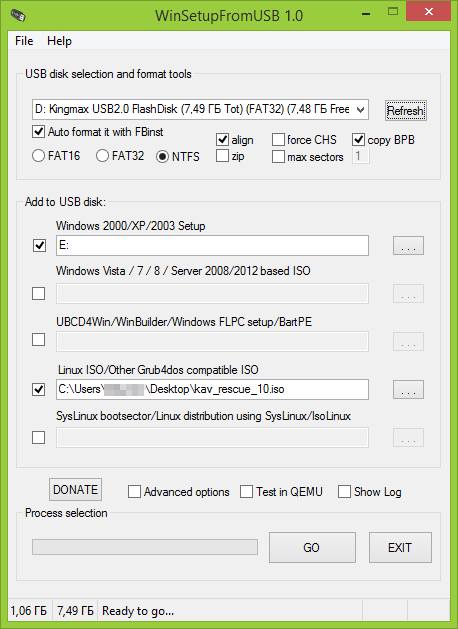
Для того, чтобы воспользоваться программой, не нужно ее устанавливать, достаточно запустить. После запуска нужно отметить галочками те виды операционных систем, которые будут загружаться на флэшку, а затем указать путь до соответствующего нужного файла. В случае, если флешка не является загрузочной нужно поставить галочку в самом первом пункте, как на изображении. При этом все данные будут стерты, а устройство станет загрузочным. Если же пользователь собирается добавить на уже имеющуюся загрузочное переносное устройство еще одну систему, то эту галочку необходимо снять.
SARDU
Утилита, которая помогает записывать образы на накопитель и тестировать получившийся результат. После скачивания, необходимо указать путь к файлу ОС на диске, а можно скачать один из тех, что предлагает программа. Эта система все равно будет загружена на компьютер, но стандартную папку лучше поменять на свою в пункте «Downloader».
После того, как все нужные файлы будут скачаны на компьютер, следует отметить галочками нужные и записать их при помощи «BurnISO».
Бутлер
Программа от автора из России. После скачивания, ее необходимо будет установить, а флэшку отформатировать при помощи входящей в комплект программы. После запуска, нужно будет выбрать соответствующий пункт меню «Папка» или «Образ», в зависимости от того, в каком виде хранится система. В пункте «Команды» можно настраивать различные команды для загрузочного диска, в случае с установкой виндовс стоит выбрать первый пункт.
В дальнейшем можно будет выбрать оформление и вид загрузочного окна, что никак не повлияет на функциональность.
Утилиты для создания загрузочных флэшек
Эти приложения позволяют записать на переносное устройство только одну ОС, но зато более просты в обращении.
Microsoft Windows 7 USB/DVD Download Tool
Официальная программа, скачивается с сайта майкрософт, работает только с их операционными системами. Воспользоваться крайне просто, выбираем файл, куда его записывать и на этом все.
WinToUSB Free
Позволяет создать такое устройство, с которого непосредственно запустится виндовс, без установки на компьютер. Может быть полезна, если в основной системе пользователь напортачил и удалил системные файлы, а переустанавливать систему нет желания. Запустив ОС с переносного устройства можно будет восстановить эти файлы, и вообще просто работать, как из под обычной системы.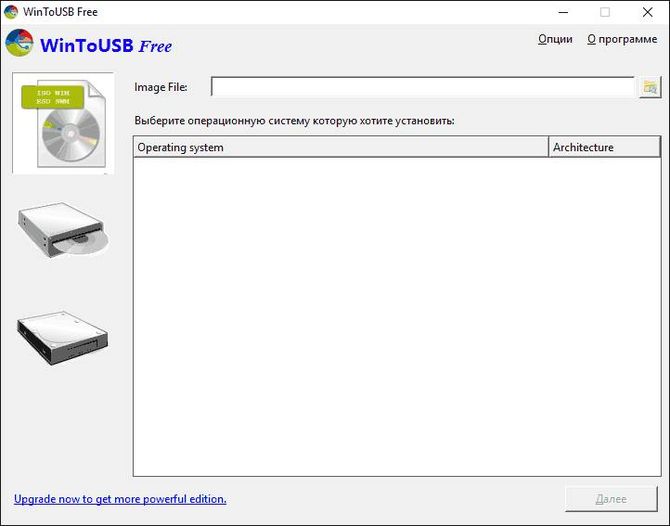
Rufus
Отличная и бесплатная утилита, которая справляется там, где пасуют многие другие. Для использования нужно выбрать флэшку, указать файловую систему в которую она будет отформатирована и выбрать ОС для установки. Для этого в соответствующем пункте меню следует выбрать ISO образ. В последних версиях позволяет создать переносное устройство для запуска системы с него без установки.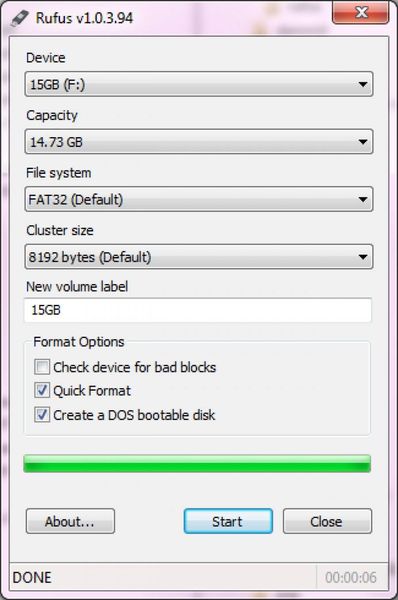
WinToFlash
Довольно простая программа, которая позволяет произвести запить практически любой Windows на флешку.